Настройка гостевой сети - хороший способ дать вашим друзьям доступ к Интернету, не имея доступа к вашей собственной сети и подключенным к ней устройствам. Безопасность в гостевой сети так же важна, как и в любой другой сети, поэтому используйте шифрование WPA2 и надежный пароль.
Доступ к маршрутизатору
Чтобы создать гостевую сеть, вам потребуется доступ к административной панели вашего роутера. Если вы использовали программное обеспечение, поставляемое с вашим маршрутизатором, для настройки сети Wi-Fi, используйте это программное обеспечение. В противном случае запустите веб-браузер, введите IP-адрес вашего маршрутизатора в адресную строку и нажмите Входить. Пока ты можешь найти IP-адрес с помощью вашего компьютера, большинство маршрутизаторов используют 192.168.0.1, 192.168.1.1 или 192.168.2.1.
Видео дня
Авторизуйтесь в админке. Если вы не меняли логин администратора, имя пользователя и пароль обычно одновременно являются "admin" или имя пользователя пусто, а пароль - «admin». Это зависит не только от производителей, но и от модель.
Доступ к настройкам гостевой сети
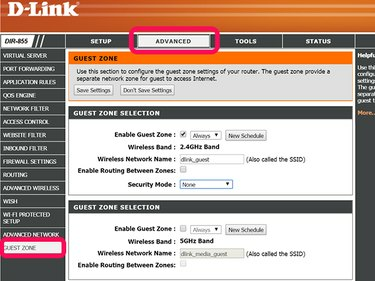
Маршрутизаторы D-Link называют гостевую сеть гостевой зоной
Кредит изображения: Скриншот любезно предоставлен D-Link.
На D-Link маршрутизатор, щелкните Передовой вкладку и щелкните Гостевая зона.
Если у тебя есть Linksys маршрутизатор, щелкните Беспроводной вкладка и выберите Гостевой доступ.
На NETGEAR маршрутизатор, щелкните Инструмент гостевого доступа.
Включение гостевого доступа

Включите WPA Personal на маршрутизаторе D-Link.
Кредит изображения: Скриншот любезно предоставлен D-Link.
Включите Гостевой доступ вариант, который можно назвать Гостевая зона или Гостевая сеть, в зависимости от модели роутера.
Разрешить маршрутизатору транслировать SSID, или Имя беспроводной сети, чтобы ваши гости могли найти сеть. Если такой опции нет, SSID будет транслироваться по умолчанию. Большинство маршрутизаторов позволяют изменить имя SSID на что-нибудь уникальное. В случае маршрутизаторов Linksys любое имя, которое вы выберете, будет сопровождаться суффиксом «-guest».
Некоторые маршрутизаторы, в том числе D-Link и NETGEAR, включают опцию, позволяющую гостям видеть устройства друг друга и получать доступ к вашей локальной сети или маршрутизировать между зонами. Только опытные пользователи должны включать эту функцию, поскольку обычно она не позволяет создавать гостевую сеть. Если этот параметр не включен, гостевые пользователи имеют доступ к Интернету, но не имеют доступа к другим компьютерам в основной сети.
На маршрутизаторе D-Link установите режим безопасности на WPA-Personal чтобы сделать параметры сетевой безопасности видимыми.
Настройка безопасности

В большинстве случаев используйте WPA2, а не WPA или WEP.
Кредит изображения: Скриншот любезно предоставлен D-Link.
Установить Режим WPA к Только WPA2, или WPA2-PSK [AES]. Хотя большинство маршрутизаторов предлагают смешанный режим WPA или WPA-WPA2, сегодня почти все компьютеры и устройства Wi-Fi поддерживают более современное и надежное шифрование WPA2.
Введите пароль длиной не менее 8 символов, используя буквы и / или цифры. Более длинные пароли более безопасны, чем более короткие. Случайные буквы и цифры более безопасны, чем слова или имена. Если вы не уверены, насколько надежен желаемый пароль, взгляните на этот инфографика.
Щелкните значок Сохранить или Подать заявление кнопку, а затем протестируйте новую гостевую сеть на компьютере или другом устройстве Wi-Fi.




